Telset.id – Salah satu cara untuk install Windows 10 ke PC atau laptop adalah menggunakan bootable USB Windows 10. Ada banyak sekali cara untuk membuat bootable USB Windows 10, salah satunya dengan memanfaatkan Windows Media Creation Tools dari Microsoft.
Aplikasi ini menjadi salah satu pilihan utama pengguna Windows saat ingin membuat bootable USB selain memakai aplikasi bernama Rufus.
Windows Media Creation Tools mudah digunakan, dan prosesnya juga tergolong cepat. Anda sebagai pengguna tidak perlu download ISO dari sumber pihak ketiga.
{Baca juga: Lagi Viral, Begini Cara Bikin Daftar Lagu Favorit Receiptify}
Pasalnya, aplikasi ini akan secara otomatis mengunduh file ISO Windows 10 versi terbaru dan memuatnya ke USB Anda.
Oleh karenanya, tim Telset.id akan membagikan tips untuk membuat bootable USB Windows 10 dengan memakan aplikasi Windows Media Creation. Yuk simak!
- Download Media Creation Tools di PC atau laptop Anda. Jika sudah, install segera.
- Jalankan aplikasi tersebut pada PC ataupun laptop Anda.
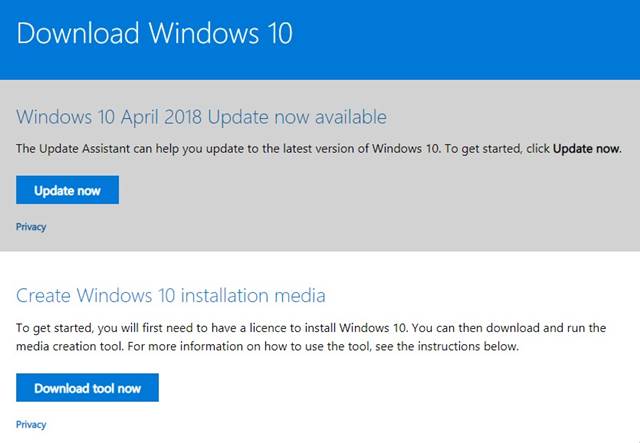
- Untuk membuat bootable USB, pilih opsi Create installation media for another PC.
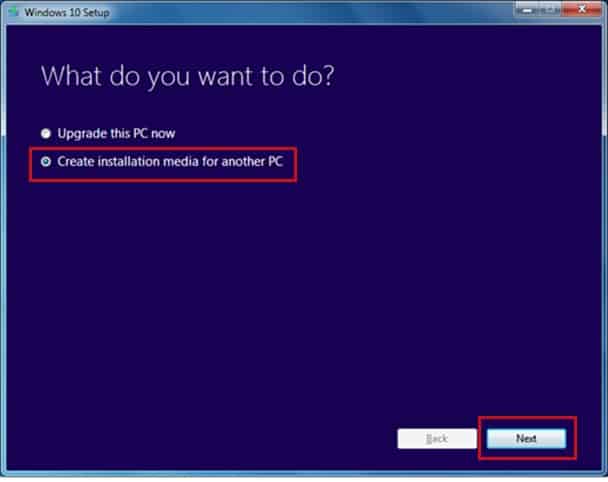
- Selanjutnya, sesuaikan bahasa dan edisi Windows 10 yang Anda inginkan. Lalu, tekan tombol Next.
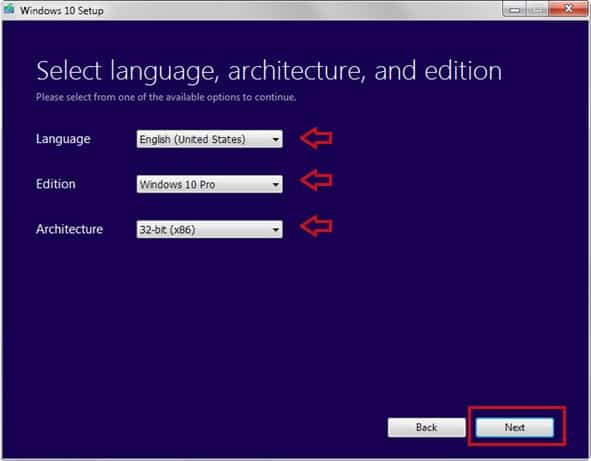
- Jika sudah, pilih USB flash drive di halaman selanjutnya sebagai media instalasi.
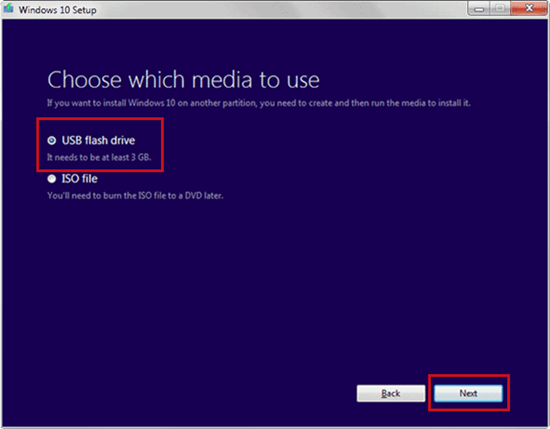
- Media Creation Tools akan secara otomatis mengunduh Windows 10. Tunggu beberapa saat sampai proses download selesai. Tentunya, ini tergantung dengan kecepatan internet Anda.
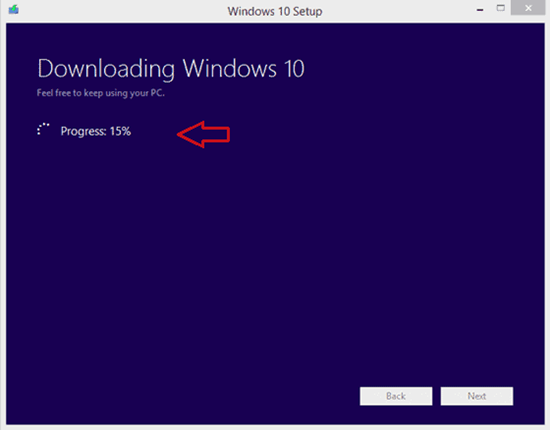
- Setelah itu, aplikasi otomatis akan membuat bootable USB Windows 10 di flashdisk Anda.
Mudah bukan caranya? Selamat mencobanya ya, sob! (MF)
Simak Video Terbaru “REALME 7i UNBOXING: GEDE SEMUA.. !!”


